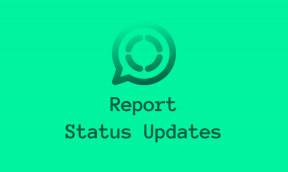6 najboljih načina da popravite Instagram kameru koja ne radi na Androidu – TechCult
Miscelanea / / August 28, 2023
Instagram je popularna platforma društvenih medija koja vam omogućuje dijeljenje fotografija i videa sa sljedbenicima. Međutim, neki su korisnici prijavili probleme s Instagram kamerom koja ne radi na njihovim Android uređajima. To je posebno problematično za one koji aplikaciju koriste u poslovne ili osobne svrhe. U ovom ćemo članku istražiti zašto se ovaj problem događa i naučiti kako ga riješiti.

Sadržaj
Popravite Instagram kameru koja ne radi na Androidu
Instagram Stories vam omogućuju brzo dijeljenje fotografija ili kratkih videozapisa. Ali što ako ne možete koristiti Story kameru unutar aplikacije Instagram? Ako je tako, dolje navedene metode rješavanja problema pomoći će vam da riješite problem. Nastavite čitati kako biste saznali kako!
Brzi odgovor
Vratite se dijeljenju fotografija ili videozapisa na Instau tako da omogućite pristup kameri pomoću ovih koraka:
1. U postavkama uređaja otvorite aplikacije odjeljak.
2. Dodirnite Instagram s popisa i otvorite Dozvole tab.
3. Sada odaberite Dopusti samo tijekom upotrebe aplikacije da biste omogućili dozvole za kameru.
Zašto se moja kamera ne uključuje na Instagramu?
Ako vaša Instagram kamera ne radi na Android uređaju, ovi razlozi mogu biti uzrok:
- Softverski kvar
- Problem s kamerom uređaja
- Oštećena predmemorija i podaci aplikacije
- Zastarjela verzija aplikacije
Savjet: Obavezno provjerite kameru svog uređaja s drugim aplikacijama na telefonu kako biste potvrdili da ispravno radi. Ako kamera dobro radi u izvornoj aplikaciji kamere, problem može biti specifičan za aplikaciju Instagram. Dakle, isprobajte ove metode kako biste riješili spomenuti problem.
Metoda 1: Ponovno pokrenite Instagram
Isključite aplikaciju i zatim je ponovno otvorite. Ova jednostavna radnja može riješiti privremene probleme koji uzrokuju problem. Slijedite ove korake da biste saznali kako:
1. Dodirnite Zatvori sve prevući Instagram aplikacija daleko na vašem uređaju.

2. Sada, ponovno otvorite aplikaciju dodirom na njegovu ikonu.
Provjerite radi li kamera sada ispravno.
Metoda 2: Omogućite dozvole kamere za Instagram
Dozvole za kameru također su važne kako bi se popravilo da se kamera ne uključuje na Instagramu. Provjerite ima li aplikacija dozvolu za to tako što ćete pročitati naš vodič na Kako omogućiti pristup kameri na Instagramu.

Metoda 3: Ponovno aktivirajte pristup kameri za Instagram
Također možete ponovno aktivirati pristup kameri za svoju Instagram aplikaciju kako biste popravili kameru koja ne radi na Androidu. Da biste to učinili, slijedite ove korake:
1. Otvori Odjeljak s aplikacijama u postavkama vašeg uređaja.
2. Otvorite aplikaciju Instagram i dodirnite Dozvole.

3. Sada odaberite Nemojte dopustiti da onemogućite dozvolu kamere za Instagram.

4. Ponovo omogućite dozvolu kamere za Instagram odabirom Dopusti samo tijekom upotrebe aplikacije.
Također pročitajte:Rješenje Nemogućnost pristupa kameri na Instagramu na Androidu
Metoda 4: Obrišite predmemoriju aplikacije i podatke
Brisanje predmemorije aplikacije i podataka pomoći će vam da se riješite privremenih datoteka koje mogu uzrokovati problem. Dakle, da biste popravili Instagram kameru koja ne radi, slijedite dolje navedene korake.
1. Otvorite postavke svog telefona i pronađite aplikacijeodjeljak.
2. Otvorite Instagram i dodirnite Korištenje pohrane.
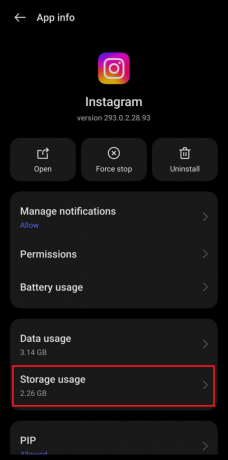
3. Dodirnite na Očisti predmemoriju za uklanjanje privremenih datoteka.
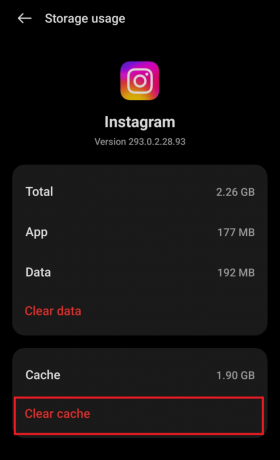
4. Ako se problem nastavi, dodirnite Obriši podatke gumb za uklanjanje svih podataka aplikacije
Bilješka: Ovo će vas odjaviti s Instagrama i resetirati vaše postavke.
Metoda 5: Ažurirajte Instagram
Provjerite imate li instaliranu najnoviju verziju aplikacije Instagram. Idite u trgovinu Google Play, pronađite aplikaciju Instagram i provjerite postoji li dostupno ažuriranje. Ako postoji, instalirajte ga kako biste izbjegli problem s neuključivanjem kamere na Instagramu.
1. Otvori Trgovina Google Play aplikaciju na svom Android uređaju.
2. Dodirnite traku za pretraživanje i odaberite Instagram aplikacija iz rezultata pretraživanja.
3. Ako je dostupno ažuriranje, dodirnite Ažuriraj dugme.
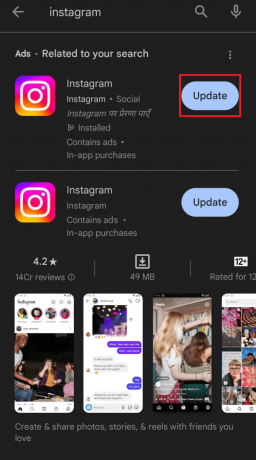
Nakon dovršetka ažuriranja ponovno otvorite aplikaciju Instagram i provjerite radi li kamera.
Također pročitajte:Kako staviti tajmer na Instagram kameru na iPhoneu
Metoda 6: Ponovno instalirajte Instagram
Ako nijedna od ovih metoda ne riješi problem, možete pokušati deinstalirati i ponovno instalirati aplikaciju Instagram.
1. Otvori Odjeljak s aplikacijama na vašem Android telefonu putem postavki.
2. Sada pronađite i otvorite Instagram s popisa.
3. Zatim dodirnite Deinstaliraj.
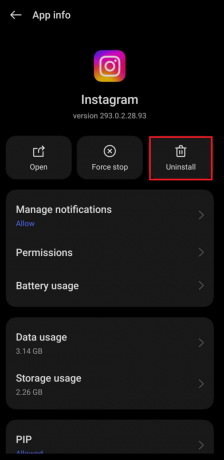
4. Potvrdite deinstalacija.
5. Sada otvorite Google Play Store, potražite Instagram i dodirnite Instalirati.
Prijavite se na svoj Instagram račun i provjerite radi li kamera ispravno. Također, ne zaboravite testirati kameru nakon svake metode da vidite je li problem riješen.
Ovo nas dovodi do kraja našeg vodiča Instagram kamera ne radi na Android uređajima. Slijedeći gore navedene korake, možete se vratiti korištenju aplikacije i dijeljenju svojih fotografija ili videozapisa sa svojim pratiteljima. Za dodatna pitanja ili prijedloge kontaktirajte nas ostavljajući svoje komentare ispod.
Henry je iskusan pisac o tehnologiji sa strašću da složene tehnološke teme učini dostupnima svakodnevnim čitateljima. S više od desetljeća iskustva u tehnološkoj industriji, Henry je postao pouzdan izvor informacija za svoje čitatelje.